Brennen von CDs ist iTunes's umfangreiches Feature; Möglicherweise bemerken Sie es jedoch überhaupt nicht. Deshalb wollen wir erklären Wie brenne ich eine CD in iTunes? in diesem Beitrag. Möchten Sie Ihre Lieblingsmusik auf einer CD speichern? Lesen Sie den Artikel und finden Sie schnell, was Sie wollen.
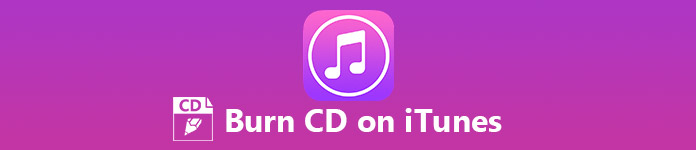
Teil 1: So brennen Sie eine CD in iTunes
Wie bereits erwähnt, kann iTunes Musik auf eine leere CD brennen. Vor der Implementierung sollten Sie jedoch einige Tipps beachten:
- Die Anzahl der Titel, die Sie in iTunes auf eine CD brennen können, hängt von der Speicherkapazität Ihrer Disc ab. Eine 650MB-Disc kann beispielsweise etwa 74 Minuten Musik aufnehmen. Sie sollten Ihre CD vor dem Brennen überprüfen.
- iTunes kann eine Wiedergabeliste auf eine CD brennen, aber Sie müssen die Stille zwischen den Titeln manuell einstellen.
- Beachten Sie, dass iTunes ernsthafte urheberrechtliche Bestimmungen einhält. Wenn Ihre Titel nicht zum Abspielen auf Ihrem Computer berechtigt sind, kann iTunes sie nicht auf eine CD brennen. Am besten hören Sie sich alle Songs an, bevor Sie eine CD mit iTunes brennen.
So brennen Sie eine CD mit iTunes
Schritt 1: Öffne deine iTunes, gehe zu Hilfe > Nach Aktualisierungen suchen und iTunes auf dem neuesten Stand. Gehen Sie auf dem Mac zu Apple Menü> Systemeinstellung und laden Sie die neueste Version von iTunes herunter.
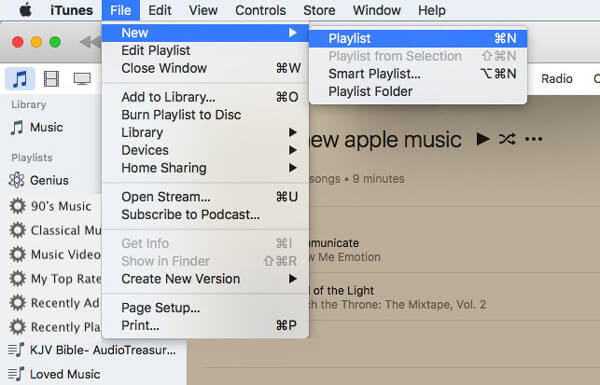
Schritt 2: Erstellen Sie nach dem Aktualisieren eine neue Wiedergabeliste. Gehen Sie zu Reichen Sie das > New > Playlist und benennen Sie die neue Wiedergabeliste in der linken Seitenleiste. (Erstellen Sie die falsche Wiedergabeliste? Just Entfernen Sie die Wiedergabeliste aus iTunes vor dem Brennen auf CD.)
Schritt 3: Klicke Playlist bearbeiten Um in den Bearbeitungsmodus zu wechseln, ziehen Sie die Songs, die Sie auf eine CD brennen möchten, in die Wiedergabeliste und legen Sie sie dort ab. Wenn es fertig ist, klicken Sie auf Erledigt um es zu bestätigen.
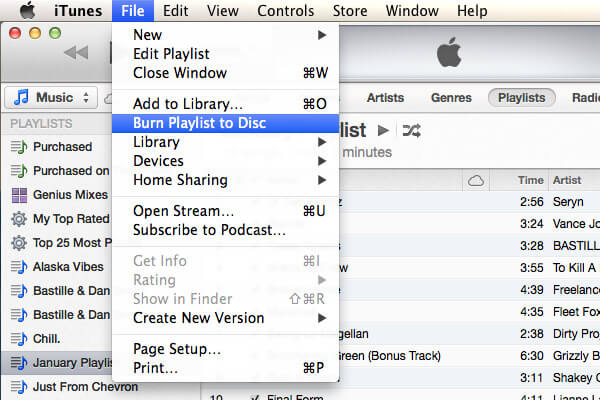
Schritt 4: Legen Sie als Nächstes eine leere CD in Ihr optisches Laufwerk ein und warten Sie, bis iTunes sie erkennt. Wählen Sie dann die neue Wiedergabeliste aus und klicken Sie auf Reichen Sie das > Wiedergabeliste brennen Brennen Sie die Wiedergabeliste auf eine Disc, um das Dialogfeld "Brenneinstellungen" zu öffnen.
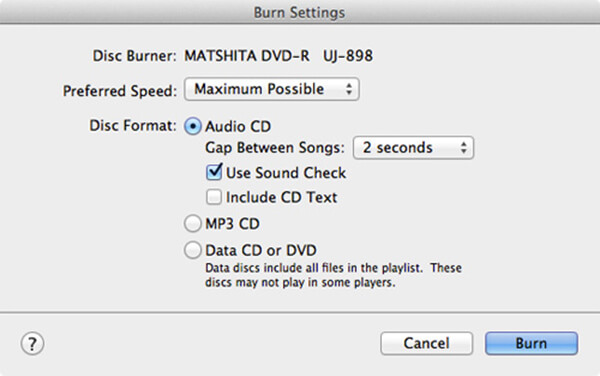
Schritt 5: Verstelle die Bevorzugte Geschwindigkeit aus der Dropdown-Liste. Wählen Audio-CD Audio-CD neben dem Disc-Format Option, und stellen Sie die Abstand zwischen Songs, um festzulegen, wie lange die Pause zwischen den Titeln dauert, oder wählen Sie Keine Präsentation für lückenlose Wiedergabe. Wenn Sie das Kontrollkästchen neben aktivieren Verwenden Sie Sound Checkwerden alle Songs auf der CD mit der gleichen Lautstärke abgespielt. Das CD-Text einschließen Die Option legt fest, ob Titelinformationen auf Ihrem CD-Player angezeigt werden oder nicht.
Klicken Sie nach der Einstellung auf die Schaltfläche Brennen, um eine CD aus iTunes zu brennen
Wenn iTunes Ihre Musik nicht auf die CD schreiben kann, wählen Sie die langsamste Schreibgeschwindigkeit aus der Liste Bevorzugte Geschwindigkeit Option und versuchen Sie es erneut.
Teil 2: So brennen Sie eine CD ohne iTunes
Wie Sie sehen, ist das Brennen einer CD mit iTunes nicht für alle Titel verfügbar. Die urheberrechtlich geschützte Musik kann in iTunes nicht auf CDs geschrieben werden. Ab diesem Punkt empfehlen wir Apeaksoft DVD CreatorDies ist eine alternative Lösung zum Brennen von CDs ohne iTunes.
- Importieren Sie Musik von Ihrer Festplatte oder iTunes-Mediathek.
- Bearbeiten Sie die Songs mit dem integrierten Audio-Editor.
- Passen Sie die Audioqualität und andere Optionen nach Ihren Wünschen an.
- Brennen Sie Ihre Lieblingsmusik mit einem Klick auf eine CD.
Auf jeden Fall ist DVD Creator die beste Option, um eine CD ohne iTunes zu brennen.
So brennen Sie eine CD mit iTunes
Schritt 1: Holen Sie sich die beste CD-Maker-Anwendung
DVD Creator bietet zwei Versionen an, eine für Windows 11/10/8/7 und die andere für Mac. Laden Sie die richtige Version für Ihren Computer herunter und installieren Sie sie. Legen Sie dann eine leere CD in Ihr CD-Laufwerk ein, starten Sie die Anwendung und wählen Sie Ihren Disc-Typ in der Home-Oberfläche aus.
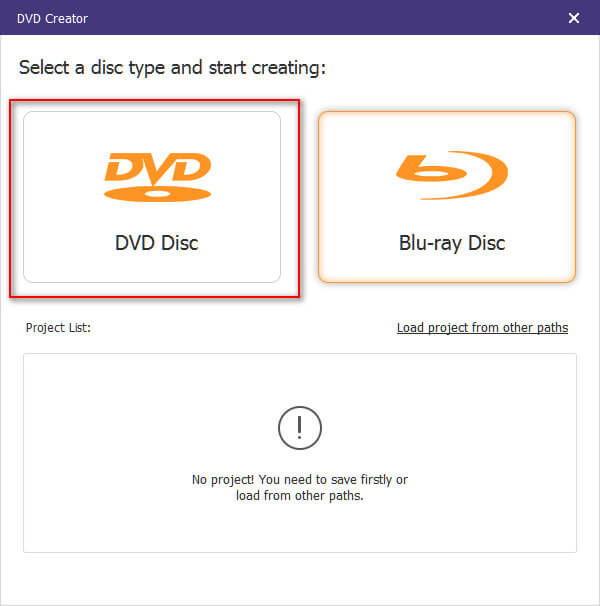
Schritt 2: Fügen Sie Musik als Alternative zu iTunes hinzu
Klicken Sie auf die Hinzufügen von Mediendateien Klicken Sie auf die Schaltfläche in der oberen linken Ecke, um den Dialog zum Öffnen der Datei zu starten. Navigieren Sie zu den Musikdateien, wählen Sie alle aus und klicken Sie auf Öffne Schaltfläche, um sie zu DVD Creator hinzuzufügen. Wenn Sie einige Songs bearbeiten möchten, wählen Sie sie aus und klicken Sie auf Audio bearbeiten um sie im Audio-Editor-Fenster zu öffnen. Darüber hinaus finden Sie auf der rechten Seite weitere erweiterte Tools.
Gehen Sie in den unteren Bereich und wählen Sie Ihren CD-Typ aus Disc-Typ Wählen Sie im Dropdown-Menü die richtige Qualität aus und klicken Sie auf Nächster .

Schritt 3: Brennen Sie eine CD ohne iTunes mit einem Klick
Wenn Ihnen die Datenbank von präsentiert wird MenüvorlageWählen Sie Ihren Favoriten aus und klicken Sie auf Brennen Taste. Aktivieren Sie als Nächstes das Kontrollkästchen neben Auf CD brennen und wählen Sie Ihre CD aus der Dropdown-Liste. Wenn Sie die gesamte Musik per Loop abspielen möchten, aktivieren Sie das Kontrollkästchen von Loop alle Titel abspielen. Klicken Sie abschließend auf die Schaltfläche Start Taste, um das Brennen einer CD ohne iTunes zu starten. Nach unserem Test dauert die Erstellung einer Audio-CD nur wenige Minuten.

Im Gegensatz zu iTunes unterstützt DVD Creator fast alle Audioformate sowie alle Songs, die Sie von YouTube oder anderen Websites erhalten haben. Darüber hinaus verwendet es Hardwarebeschleunigung und Multi-Core-Technologie, um die Leistung zu verbessern, sodass es viel schneller als iTunes ist. Außerdem haben wir festgestellt, dass die Erfolgsquote beim Erstellen einer Audio-CD höher ist als bei iTunes.
Fazit
Dieser Artikel behandelt das Brennen einer CD mit iTunes. Zunächst sollten Sie unsere Tipps zum Brennen von iTunes-CDs lesen. Wenn Sie die Anforderungen kennen und dennoch möchten, lesen Sie unsere Anleitung, um Ihre Lieblingsmusik mit der neuesten Version von iTunes auf eine leere CD zu schreiben. Auf der anderen Seite sollten Sie verstehen, dass iTunes nicht die einzige Möglichkeit ist, Audio-CDs zu erstellen. Mit Apeaksoft DVD Creator können Sie beispielsweise Audio-CDs professionell erstellen. Der größte Vorteil ist für alle Songs verfügbar. Wenn Sie Fragen zum Thema haben, hinterlassen Sie bitte unsere Nachricht unten.




